如何密码保护 WooCommerce 类别
已发表: 2018-10-17WooCommerce 是 Web 开发行业中最通用的电子商务平台之一。 您可以使用它来构建几乎任何类型的电子商务体验。 产品类别也不例外,在这篇文章中,我们将向您展示如何使用一个插件,该插件允许您通过使用密码锁定它们来隐藏 WooCommerce 类别。
密码保护产品类别不是 WooCommerce 商店中的流行功能,也不是 WooCommerce 的默认选项,但您会惊讶于它的有用性。 无论您是想向特定的客户群体销售批发产品、创建仅限会员的产品,甚至在客户完成特定操作后向他们提供免费产品,这都是可以对您公司的业务产生惊人巨大影响的独特功能之一。经营策略。 就实施而言,我们将研究一个特定的插件——Barn2 Media 的 WooCommerce Protected Categories。
受密码保护的 WooCommerce 产品 – 用例和优势
如前所述,这在 WooCommerce 商店或一般电子商务商店中并不是一个受欢迎的功能。 因此,让我们讨论几个不同的原因,说明您为什么要在商店中创建只有某些客户才能访问的私有产品以及这样做的好处。 我已经提到了一些用例,它们是:
- 向特定的客户群销售批发产品。
- 创建特定于会员的产品。
- 向特定客户提供免费产品。
批发产品传统上用于企业对企业的交易。 由于通常购买的数量,它们通常以很大的折扣提供。因此,批发产品通常是为商业客户保留的。 如果您的商店迎合商业客户和普通消费者的混合需求,您可能希望通过将批发产品分组到一个父类别并将它们锁定在密码后面来隐藏批发产品。
对于我们的第二个用例,鼓励访问者成为任何事物的成员的一个好方法是提供他们不订阅就无法接收的东西。 通过将特定产品添加到仅限会员的类别,向付费订阅者提供特定产品。 第三个用例有太多的可能性在这里列出,但您可以使用此插件免费提供某些产品,并且只授予特定用户访问权限。 例如,如果您提供免费的电子邮件课程,请将密码提供给完成课程的订阅者。
第四个用例涉及创建客户特定的产品。 正如 Barn2 Media 所说……
“很多人使用 WooCommerce 保护类别来销售仅对一位客户可用的隐藏产品。 例如,摄影师用它来向每个客户出售个人照片。”
创建私有产品的一大好处
鉴于此插件有许多不同的用例,它的好处也是多种多样的。 它的主要好处是它能够为您提供一种向最有价值的客户提供优质服务的方式。 根据您使用此插件的方式,您可以通过让他们访问常规客户无法获得的产品或折扣来改善和巩固您与在商店中花费最多的客户的关系。 吸引新客户的成本高于说服现有客户返回的成本。 此外,正如多项研究所引用的那样,回头客的支出比新客户多 50% 以上。 因此,通过寻找新方法为他们提供更多价值,尽你所能改善与现有客户的关系非常重要。 WooCommerce 受保护的类别只是做到这一点的一种方法。
关于 Barn2 Media
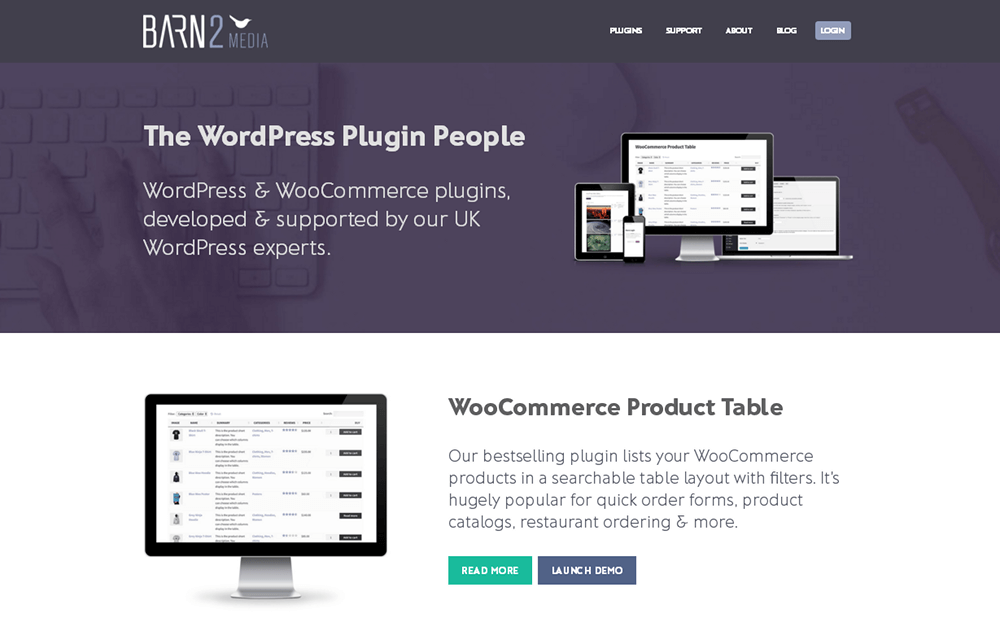
Barn2 Media 是开发 WooCommerce 保护类别的公司,是一家位于英国的家族经营的 WordPress 企业。 该公司成立于 2009 年,他们在逐个客户的基础上开发自定义 WordPress 网站和插件。 这种情况在 2016 年发生了变化,当时该公司决定改变方向并向公众发布官方高级插件。 如今,它拥有由一个小而创新的团队开发并被全球 5,000 多个网站使用的大量优质 WordPress 插件。 这些插件包括 WooCommerce Private Store,一个类似的插件,称为密码保护类别和 WooCommerce 产品表,我们将在如何创建 WooCommerce 产品表教程中向您展示如何使用它们。
WooCommerce 保护类别概述
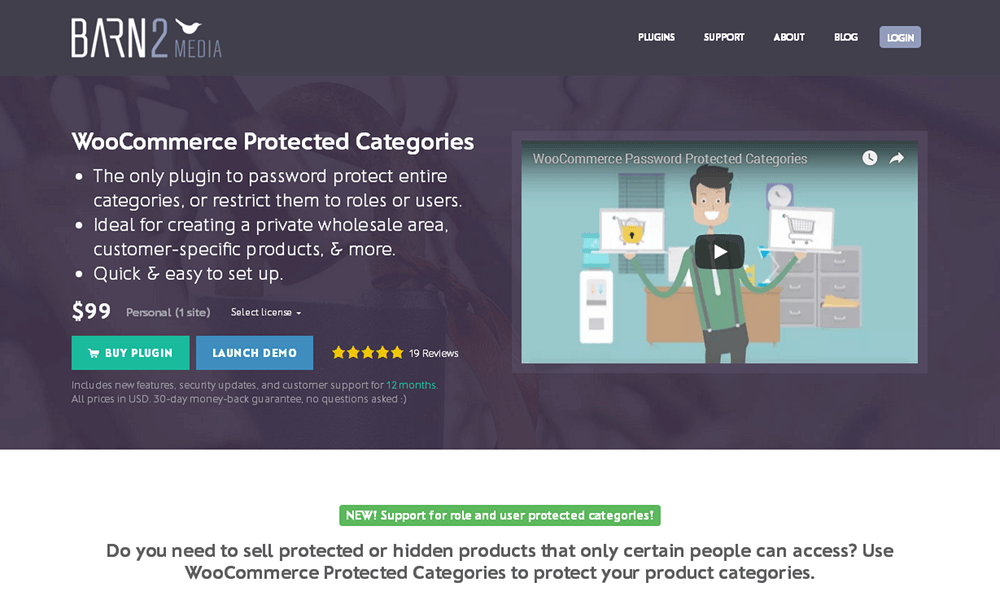
免责声明:本文最初撰写于 2018 年 9 月,可能不反映当前的定价/功能。
WooCommerce Protected Categories 是一个简单的插件,可让您在密码后面锁定您使用 WooCommerce 创建的产品类别。 您可以保护整个父类别和单个子类别或限制对特定用户角色和/或特定用户的访问。 它专为只想隐藏商店的特定部分或特定产品的店主而设计。 如果您希望您的整个商店都是私人的,请考虑使用 WooCommerce 私人商店。
以下是此插件功能的快速细分:
- 密码保护——通过为父类别和单个子类别提供密码保护来限制对产品的访问。 系统会提示客户在中央登录表单上输入您的密码。 您可以为每个类别创建多个密码。
- 隐藏受保护的类别- 通过从您的公共商店隐藏整个类别,让客户看不到您密码保护的产品。
- 从导航菜单中隐藏 - 从您网站上的每个导航菜单中隐藏受保护的类别。 它们只会出现在输入正确密码的登录用户中。
- 控制谁可以访问受密码保护的类别——通过控制哪些类型的用户可以查看它们,即订阅者、客户等,以及哪些特定用户可以查看它们,从而限制对受密码保护的类别的访问。
这些是此插件包含的基本功能。 在学习本教程时,我们将介绍更具体的功能。 说到这,让我们进入它。
安装和配置 WooCommerce 保护的类别
WooCommerce Protected Categories 是一个高级 WordPress 插件,因此您需要在安装之前从 Barn2 Media 购买许可证。 单个站点许可证的费用为每年 99 美元,您的购买受到 30 天退款保证的保护。 购买后,从 Barn2 Media 下载插件,然后将 ZIP 文件夹上传到 WordPress 管理员或通过 FTP 提取的版本。 之后激活它。
转到WooCommerce → 设置 → 产品 → 受保护的类别以激活您的许可证密钥。 如果您在激活密钥时遇到问题并需要进行故障排除,Barn2 Media 有一篇有用的文章。
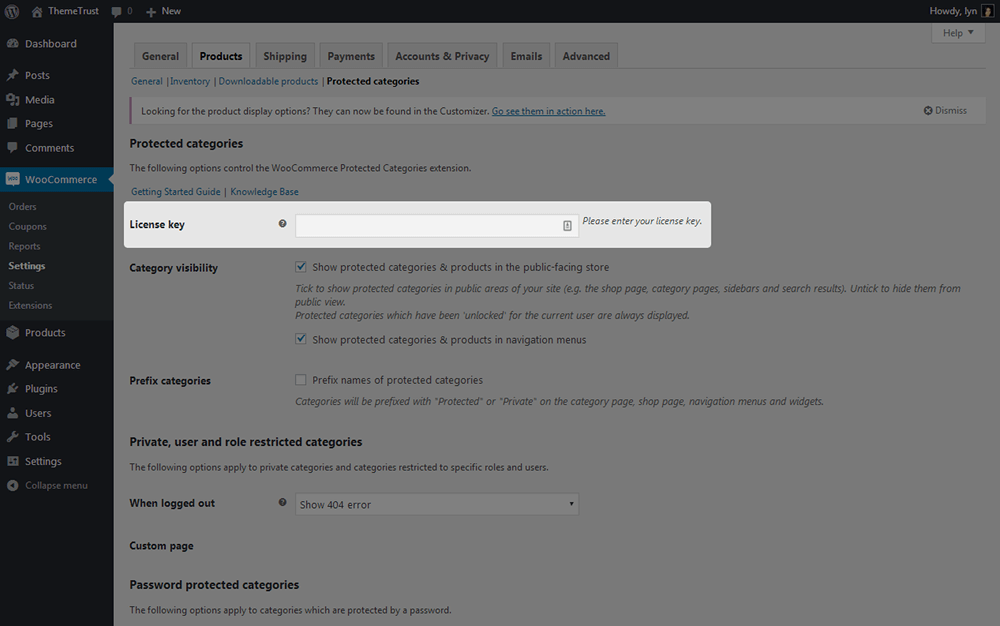
就设置而言,首先配置受保护类别在商店中的显示方式。 如果您想隐藏您锁定在密码后面的类别,请取消选择“类别可见性”部分中的前两个设置。 它们控制您的受保护类别中的产品或受保护类别的名称是否出现在您的导航菜单、商店、类别页面、侧边栏和搜索结果中。 客户需要登录才能查看这些类别/产品。

如果您选择显示它们,您可以使用前缀类别设置为它们添加“私人”或“受保护”前缀。
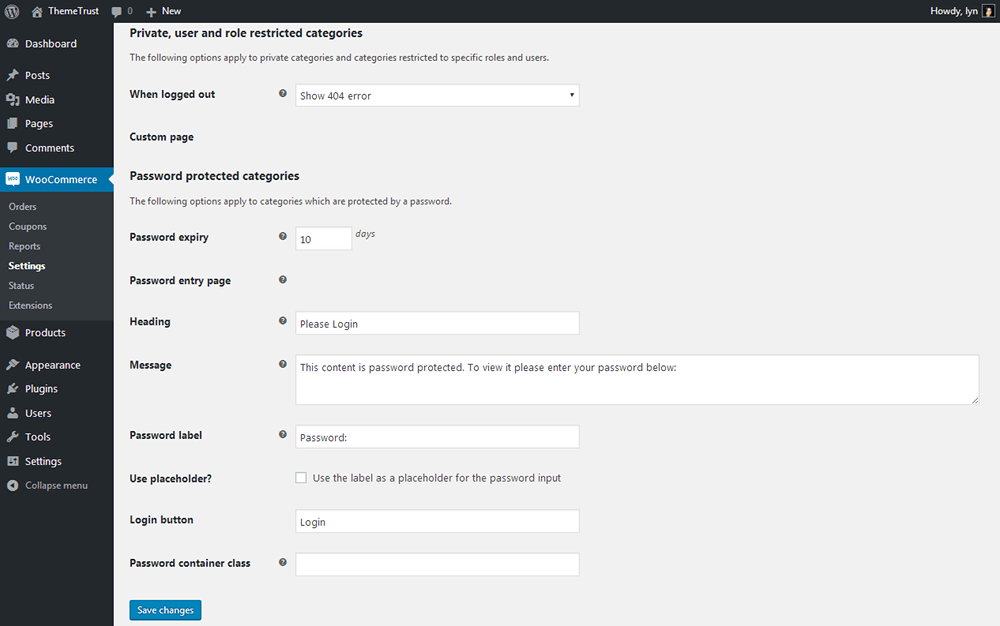
就用户输入而言,许多剩余设置与受保护类别的行为方式有关。 对于初学者,您可以控制用户在注销时被重定向到哪些页面。 您可以选择 404 错误页面、WordPress 登录页面或自定义页面。 最好使用登录页面选项或创建自定义登录页面,通知用户如果他们想查看类别/产品,他们需要重新登录。
您可以使用密码到期设置控制密码保持解锁状态的时间。 您还可以使用密码输入页面控制用户在何处使用主登录表单。 如果您想创建自己的页面或在文本小部件中使用登录表单,请使用不带引号的短代码“[category_login]”。 浏览其余设置以控制在用户遇到受保护类别时显示的文本和标签。
准备你的类别
由于以下适用于受保护类别的规则,下一步需要您进行一些规划和制定策略:
- 保护父级 WooCommerce 类别会自动保护其子级。 这意味着为受密码保护的父类别输入正确密码的用户将自动获得对其子孙类别的访问权限。
- 单个产品只能属于一个受保护类别。
- 单个产品不能同时属于公共和受保护类别。
考虑您想通过密码保护哪些产品以及您想将它们出售给谁。 如果它们可以出售给特定的客户群,请为他们创建一个父类别,例如“私人商店”或“批发商店”,并相应地创建子类别。 但是,如果您想向不同类型的客户私下销售相同的商品或在公共和私人商店销售相同的产品,Barn2 Media 建议使用名为 Duplicate Post 的插件轻松复制您的产品。 这将允许您将产品的一个版本指定给客户组 A 或商店 A,而将另一个版本指定给客户组 B 或商店 B。
创建您的第一个受密码保护的 WooCommerce 类别
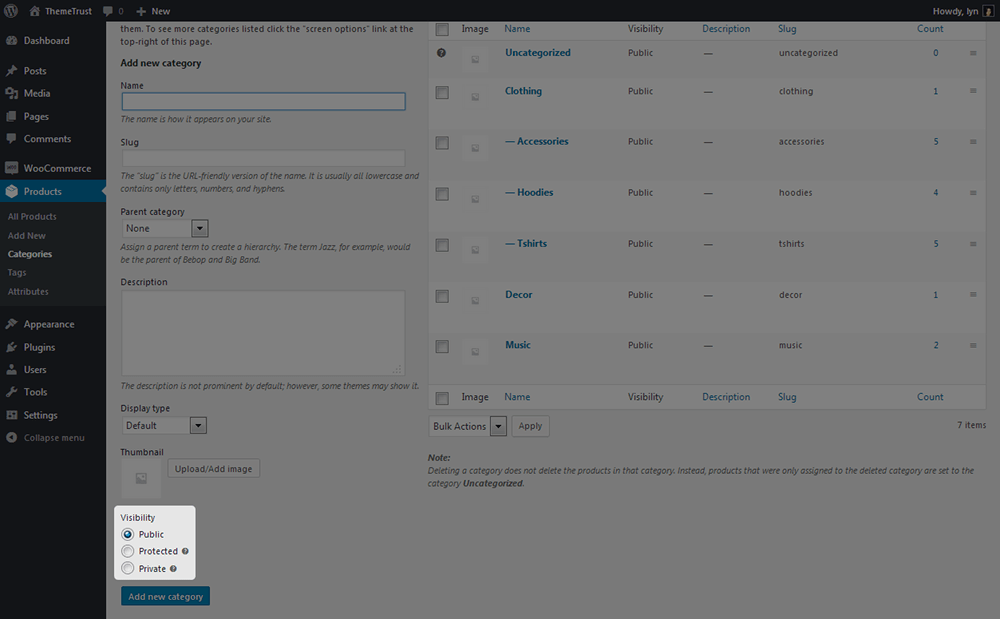
激活 WooCommerce 保护类别后,您将在创建新的 WooCommerce 类别时看到新的可见性设置。 以下是此设置下可用的选项:
- 公共- 默认选择此选项。 具有此可见性设置的类别将表现得像平常一样,并且无论如何都会对所有用户可见。
- 受保护- 为要使用密码保护的类别选择此选项。 您还可以将它们限制为特定的用户角色,但稍后会详细介绍。
- 私人– 选择此选项可完全隐藏商店中的类别。 此选项通常仅限于商店经理和站点管理员。
当您选择受保护选项时,您可以选择密码保护类别、将类别限制为特定用户角色、将类别限制为特定用户或全部三个选项。 如果您需要更新现有类别的可见性设置,只需照常编辑类别即可。
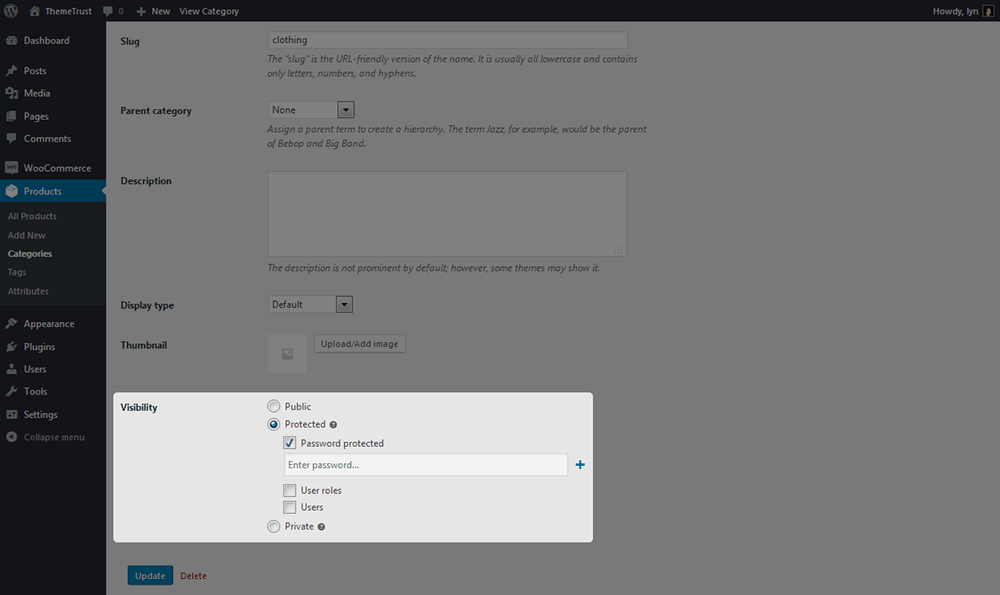
当您选择受保护选项时,您需要输入要用于每个单独子选项的特定详细信息。 对于密码保护子选项,您可以输入任意数量的密码。 用户可以输入这些密码中的任何一个来获得进入。 对于用户角色子选项,您只需选择要授予访问权限的用户角色:
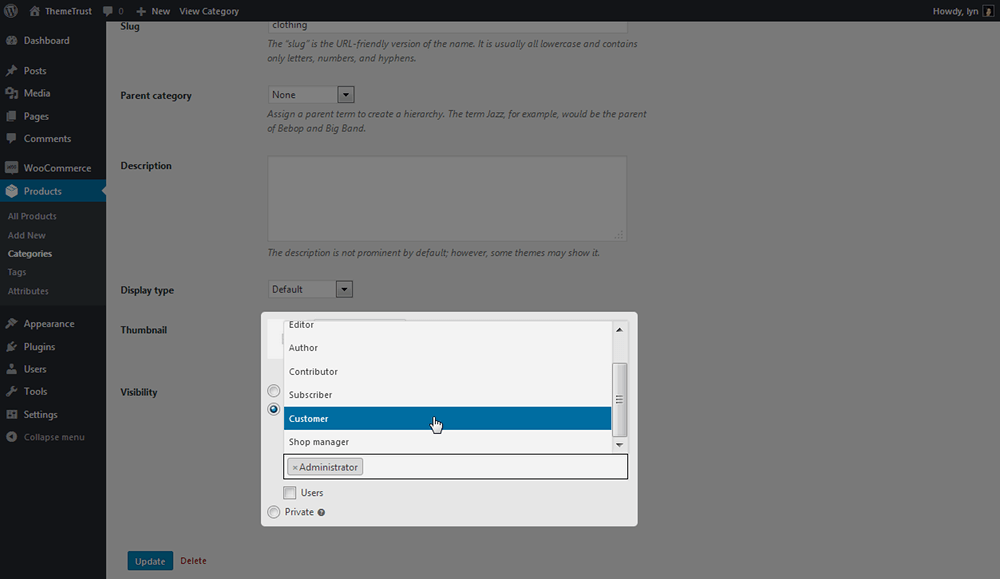
如果您想在 B2B 交易中向特定客户群销售批发产品,请使用“用户”子选项,然后从列表中选择这些客户的用户名。
创建私有 WooCommerce 类别
如果您希望完全控制哪些用户角色可以访问受保护的类别,Barn2 Media 建议使用受保护的可见性选项和用户角色子选项。 这是因为私有 WooCommerce 类别的行为方式与私有 WordPress 页面和帖子的行为方式相同。 这意味着默认情况下,只有 Admin 和 Shop Manager 帐户才能访问私有 WooCommerce 类别。 因此,最好为您只希望管理员和商店经理有权访问的产品保留私有类别,例如尚未准备好供公众消费的产品。
从搜索引擎隐藏受保护的 WooCommerce 类别
无法从搜索引擎中正确隐藏受保护的 WooCommerce 产品或类别。 但是,您可以使用 Yoast SEO 插件将单个产品类别设置为“noindex”,以防止它们被索引,从而防止它们出现在搜索引擎中。
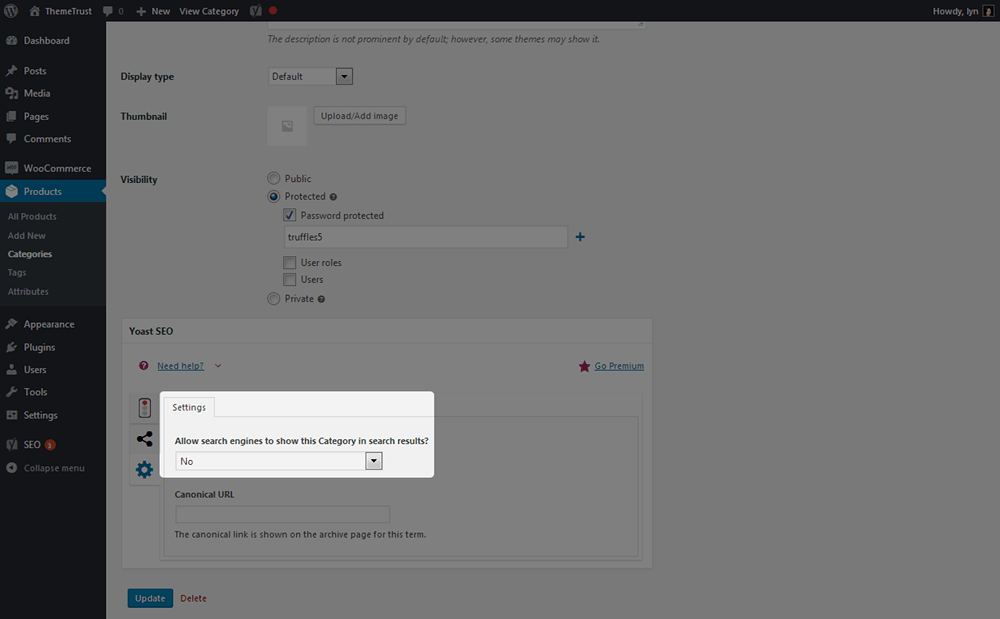
您可以通过导航到产品 → 类别 → 编辑类别(对于要从搜索引擎隐藏的任何受密码保护的类别) → Yoast SEO Meta Box → 设置来执行此操作(安装了 Yoast SEO) 。 在那里,为标记为“允许搜索引擎在搜索结果中显示此类别?”的设置选择否。
您也可以使用 SEO 框架执行此操作,方法是编辑受密码保护的类别并选择“将 noindex 应用于此术语”。
最后的想法
这些是密码保护 WooCommerce 类别和使用 WooCommerce 保护类别的基础知识。 如果您想保护整个商店,我们建议使用 Barn2 Media 的插件 WooCommerce Private Store。
WooCommerce 受保护类别的单个站点许可证每年只需 99 美元。 需要多个站点许可证的客户可享受折扣。 立即通过访问 Barn2 Media 的商店页面获取该插件,或者如果您不太确定,请查看他们的演示。
访问 Barn2 媒体
